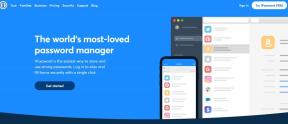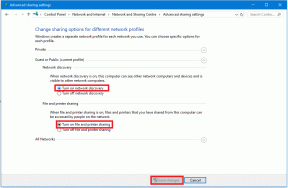アプリの復元中に一般的なチタンバックアップエラーを修正
その他 / / February 01, 2022
後 新しいROMをフラッシュする Androidスマートフォンで、すべてのアプリと設定を復元する最も簡単な方法は、 チタンのバックアップ. と ルートアクセス、アプリは、デバイスにインストールされているすべてのアプリのバックアップを取るだけでなく、 関連データをバックアップする アプリで。

10個のアプリでも100個のアプリでも、Titanium Backupは、デバイスをフォーマットするたびにタスクを簡単にします。 ただし、アプリが機能するのに最適でない場合は、データの復元がスムーズに行われない可能性があります。
それでは、Titanium Backupを使用してデータを復元するときに発生する可能性のある、これらの頻繁なエラーの2つを見て、それらを解決する方法を見てみましょう。
Titanium Backup Restoreが0%でスタック
アプリをバッチ復元しているときに、プロセスが0%でスタックし、バックアップされたアプリがインストールされない場合があります。 スーパーユーザーのバイナリファイルが古くなっているために、このエラーが発生する可能性があります。


したがって、問題を修正するには、 SuperSUをインストールします Playストアから起動します。 アプリは古いバイナリファイルを指摘し、更新オプションをタップして修正することができます。 更新が行われている間は、インターネットに接続していることを確認してください。 完了したら、デバイスを再起動して、Titanium BackupRestoreを起動してみます。 今回は復元プロセスが成功すると確信しています。
利用可能なバックアップのスキャンでチタンバックアップがスタックしている
一部のユーザーは、 利用可能なバックアップのスキャン 画面。 これは、ROMのフラッシュ中にAndroidのファイルシステムが変更され、アプリがバックアップが作成されたフォルダーを見つけることができない場合に発生する可能性があります。
このようなエラーを解決するには、アプリのSU権限を取り消して、 好み オプション。 ここで、バックアップフォルダの場所を探し、それを開いたら、オプションをタップします 自動検出. Titanium Backupは、場所をスキャンするように要求します。 選択することが非常に重要です SDカードだけでなくデバイス全体をスキャンする.


ほとんどの場合、TitaniumBackupはパスを自動検出します。 しかし、何らかの理由でそれはあなたに選択するオプションを与えます。 / legacy /のあるパスを選択します。


最後に、TBにSU権限を付与し、アプリを実行します。 今回は、すべてのバックアップにアクセスして、問題なく復元できると確信しています。
追加のヒント:アプリへのSUアクセスを許可および取り消す。 SUにアプリへのアクセスを許可すると、スーパーユーザーアプリを使用してアプリを取り消すことができます。 アプリを開くと、デバイスのroot権限にアクセスするアプリケーションのリストが表示されます。 ここで、設定を変更するアプリをタップして、 拒否 ポップアップ画面から。 また、アプリがデバイスのルートアクセスを要求するたびにプロンプトを表示するように選択することもできます。


結論
これが、TitaniumBackupの復元に関して最も一般的な2つの問題を修正する方法です。 ご不明な点がございましたら、コメント欄にご投稿ください。できる限り整理させていただきます。